怎么用U盘装win7系统
- 分类:U盘教程 回答于: 2022年12月15日 10:21:51
重装系统的办法有很多种,U盘重装系统因为不需要电脑光驱支持或者系统安装光盘,可以借助U盘就可以轻松实现重装系统,特别适合于没有安装光驱的台式机又或者超薄笔记本电脑上,因而现在越来越受到系统装机网友的欢迎,下面就跟小编一起来看一下U盘装win7系统步骤教程吧。
工具/原料:
系统版本:Windows7系统
品牌类型:联想Thinkpad X250
软件版本:小白一键重装系统12.6.49.2290+咔咔装机软件v2290
方法/步骤:
方法一:小白一键重装系统软件U盘装win7系统
1.首先在电脑上打开下载好的小白一键重装系统,点击【制作系统】。插入准备好的u盘到电脑,点击【开始制作】。

2.选择需要安装的win7系统,点击【开始制作】。

3.电脑正在下载选择好的资源,以及安装所需要的环境。
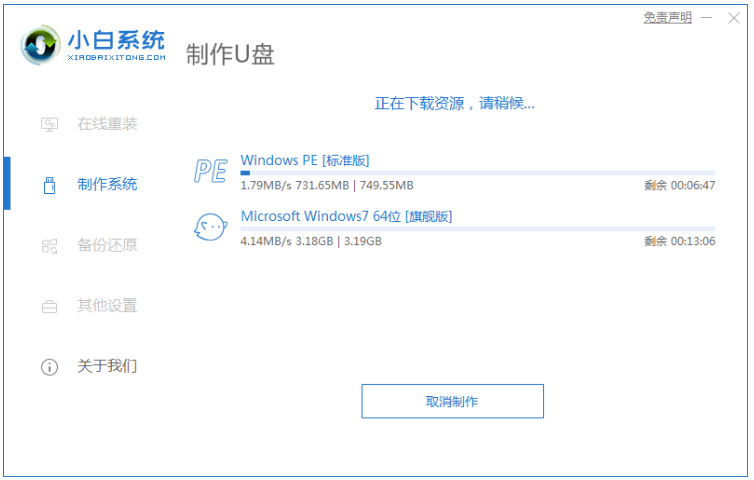
4.耐心等待后,启动盘就制作好啦。点击【快捷键大全】预览电脑品牌的启动热键。
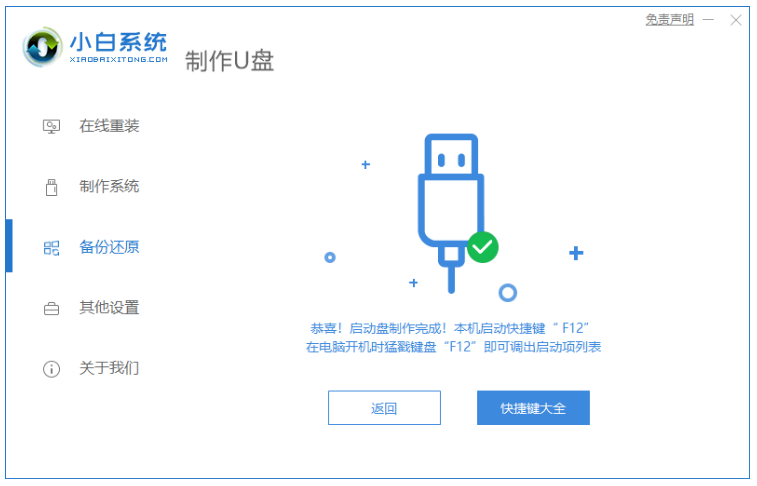
5.进入pe系统之后,系统将会自动开始安装。
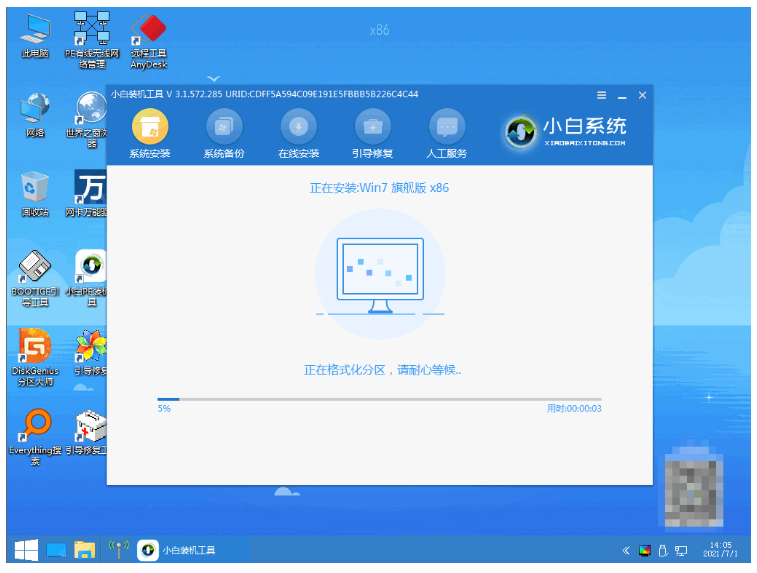
6.电脑进入引导修复,等待15秒后,鼠标点击确定按钮。
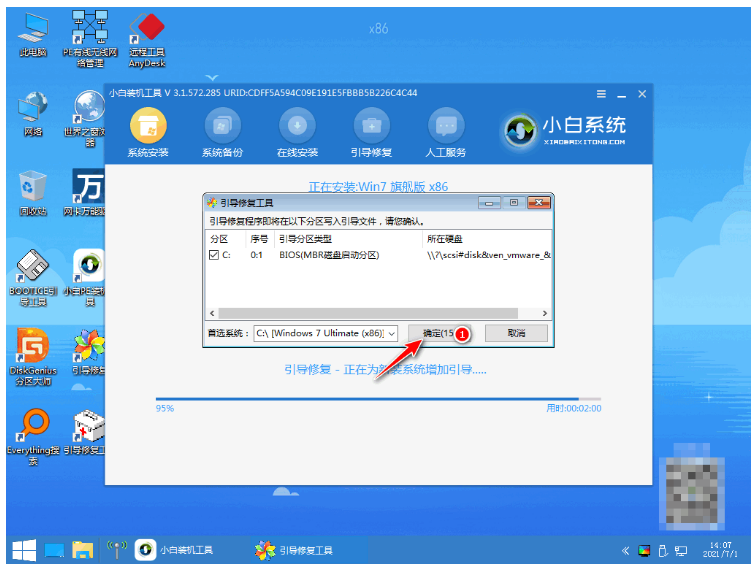
7.系统安装完成,耐心等待重启进入最后的部署工作。
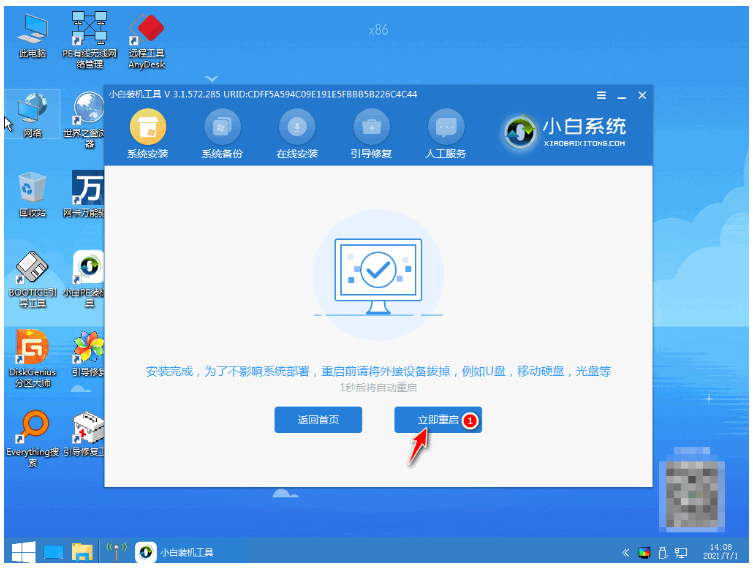
8.部署完成之后,即可进入全新的系统桌面,U盘装win7系统就完成了。
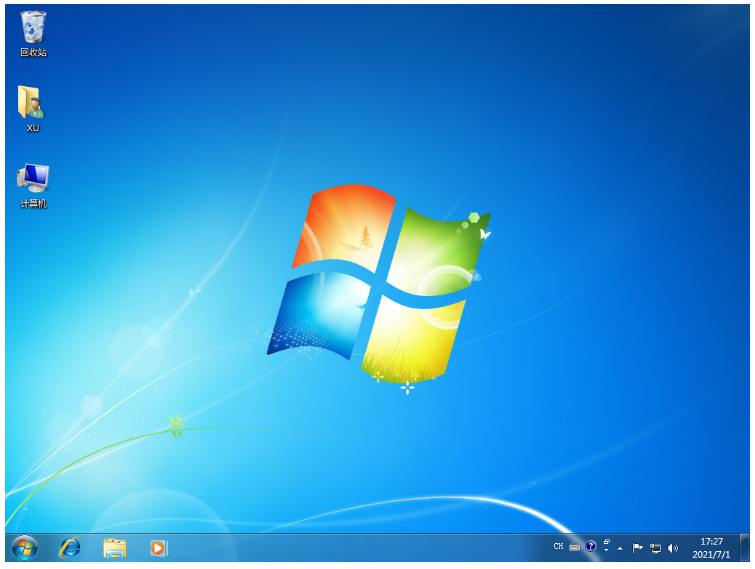
方法二:借助咔咔装机软件U盘装win7系统
1、下载安装咔咔装机软件并打开,选择U盘重装系统。
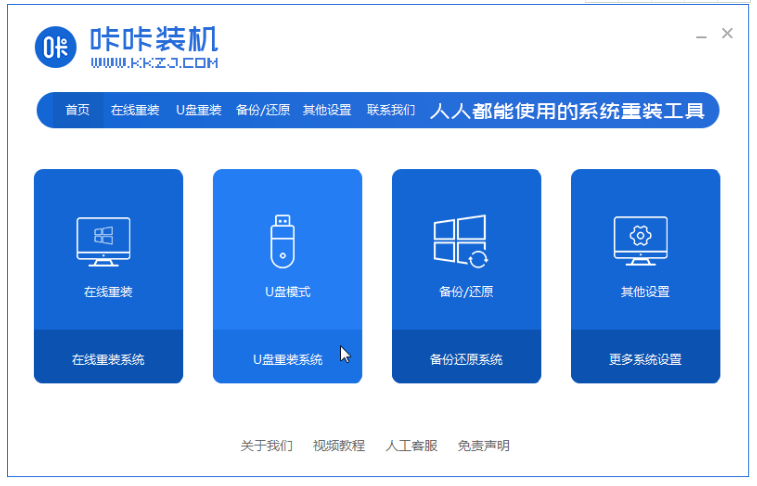
2,接着选择U盘模式,点击“开始制作”下一步。
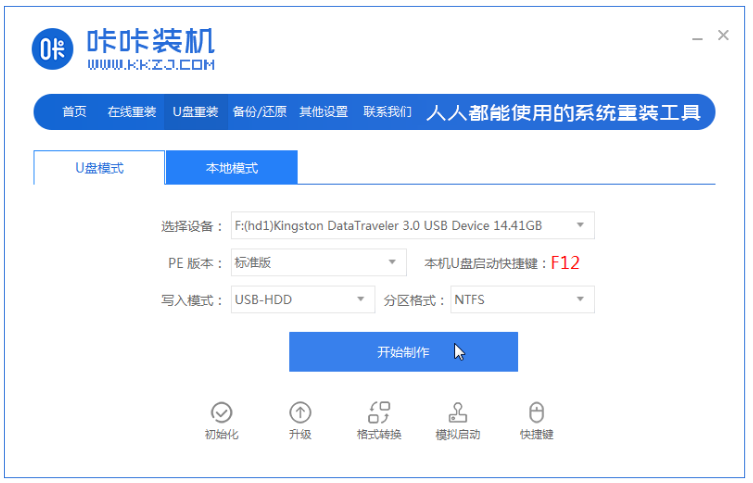
3,勾选我们想要安装的操作系统,点击“开始制作”。
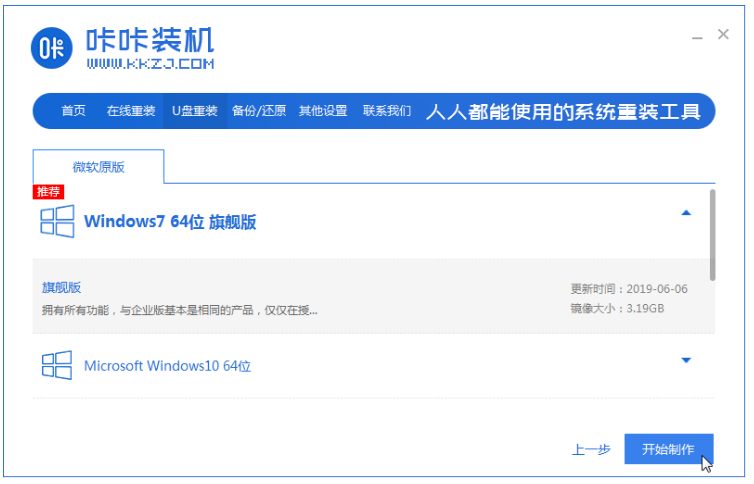
4,耐心等待咔咔装机提示“启动u盘制作成功”后,大家可以先点击“预览”。
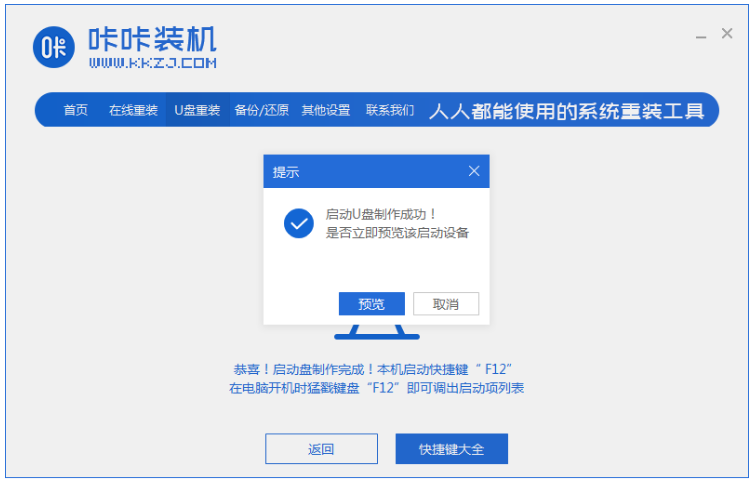
5,查看电脑启动快捷键是哪个之后,可以直接把u盘拔出来插入需要安装系统的电脑上。
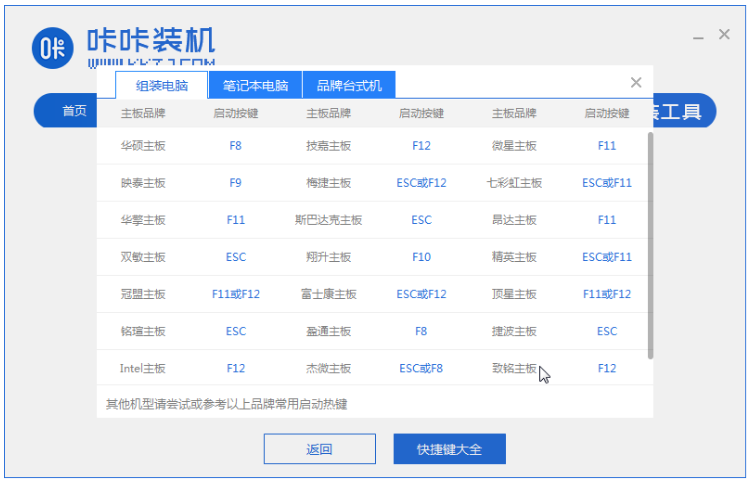
6,插上U盘开机后使用键盘上下键选择然后按下回车键进入。
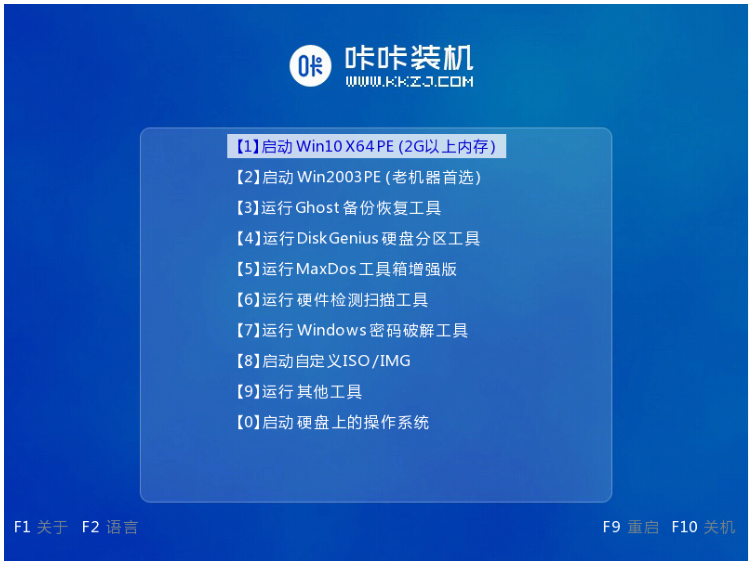
7,电脑进入pe安装系统界面,选择一个我们需要安装的系统。
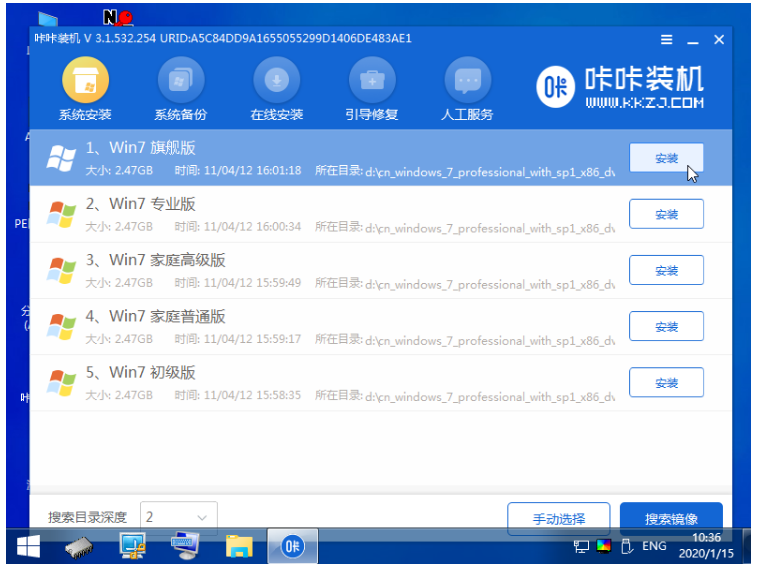
8,然后将目标分区改为“磁盘C”,点击“开始安装”。

9,耐心等待系统镜像安装完成后,拔掉u盘,重启电脑直至进入系统桌面即可。

总结:
方法一:小白一键重装系统软件U盘装win7系统
1、使用小白一键重装系统,插入u盘选择win7系统即可开始制作u盘启动盘;
2、制作好之后,插入u盘重启电脑进入pe系统开始安装,重启电脑即可正常使用。
方法二:借助咔咔装机软件U盘装win7系统
1、打开咔咔装机软件,选择U盘重装系统开始制作;
2,进入pe安装系统界面,选择安装的系统;
3,等待系统镜像安装完成后,拔掉u盘,重启电脑进入系统桌面即可开始使用。
 有用
26
有用
26


 小白系统
小白系统


 1000
1000 1000
1000 1000
1000 1000
1000 1000
1000 1000
1000 1000
1000 1000
1000 1000
1000 1000
1000猜您喜欢
- 轻松制作最佳U盘启动工具:简单实用,让您..2024/03/01
- 恢复u盘删除文件,小编教你如何快速恢..2018/01/13
- 不用U盘,如何给新电脑装系统..2024/04/02
- 小编教你如何查看硬盘是gpt还是mbr分..2017/09/11
- 金士顿u盘加密软件,小编教你如何使用..2018/02/09
- win7安装教程u盘安装步骤图文..2022/12/14
相关推荐
- 小白教你u盘怎么格式化2017/09/27
- 解决U盘写保护无法格式化的常见问题及..2024/08/17
- u盘拒绝访问怎么办,小编教你修复u盘不..2017/11/18
- 小白U盘重装系统怎么操作2021/05/27
- U盘插上没反应?专业分析原因及解决方法..2024/05/22
- 电脑U盘怎么装系统2022/09/24














 关注微信公众号
关注微信公众号



